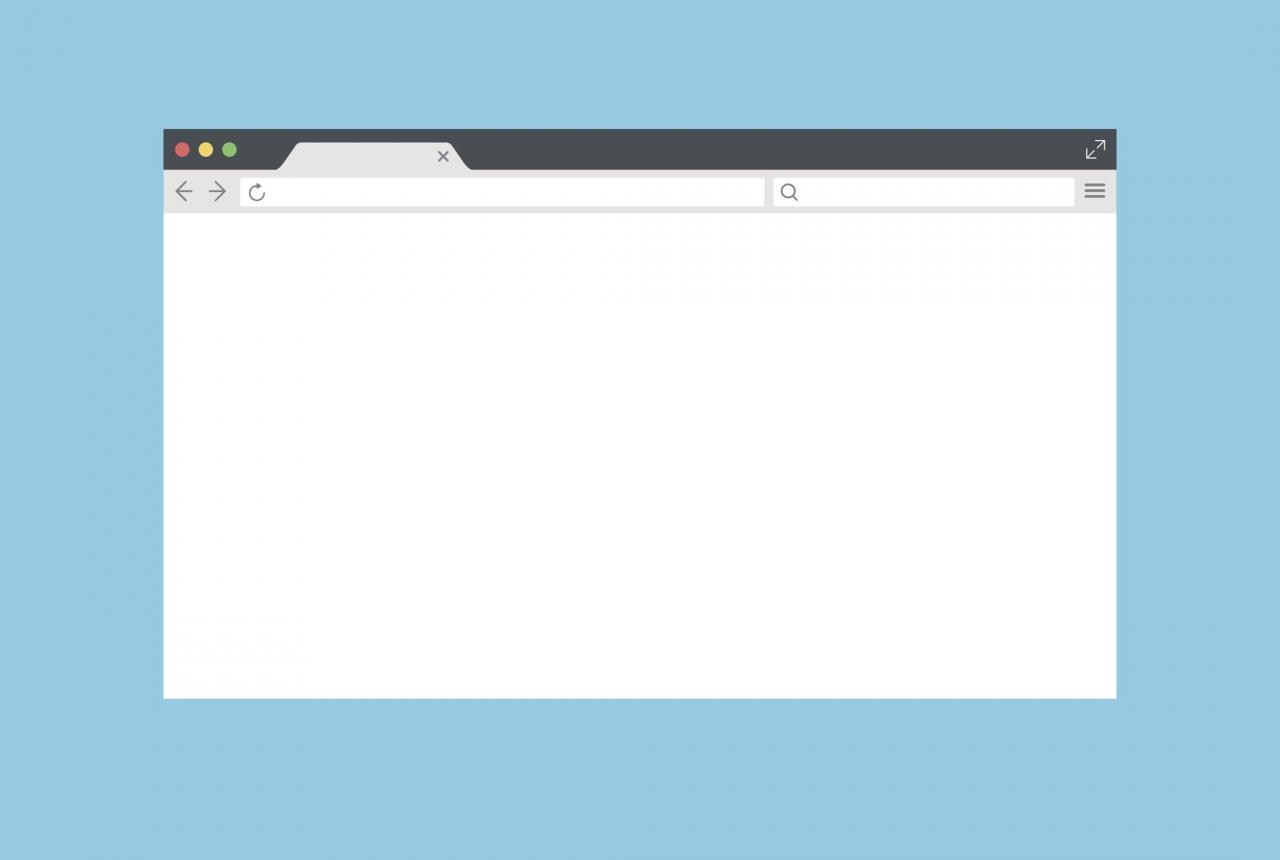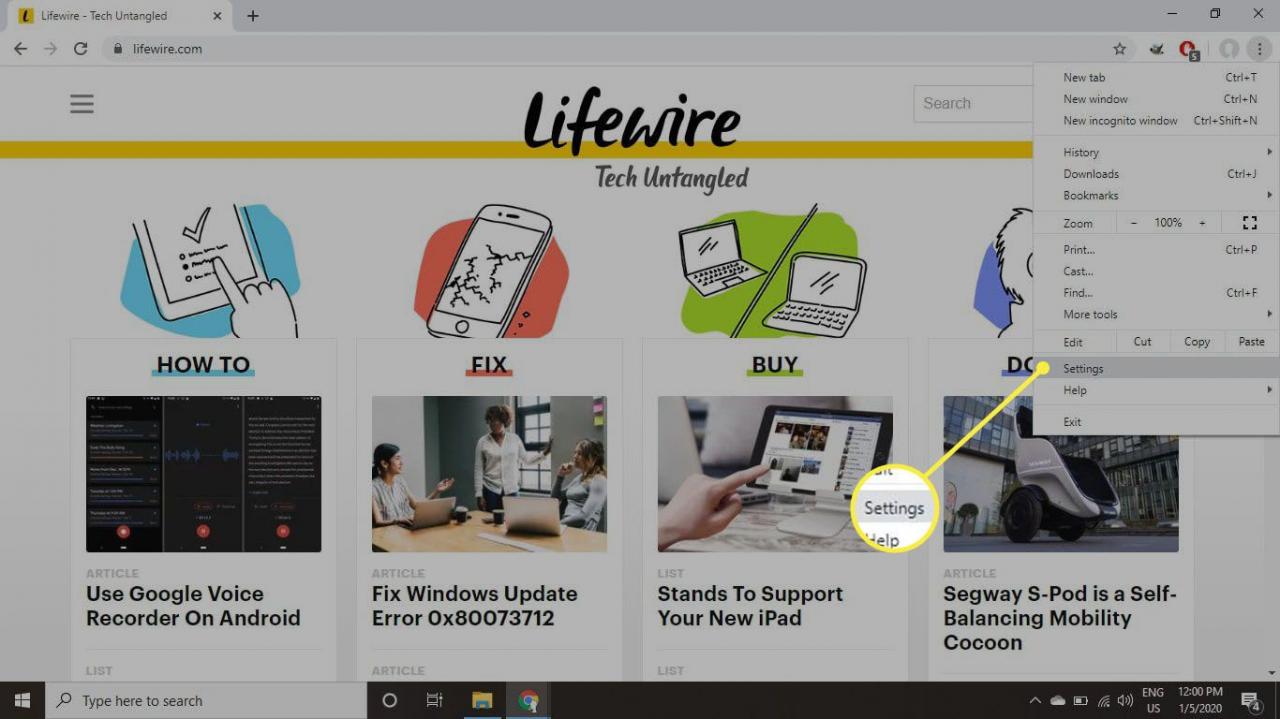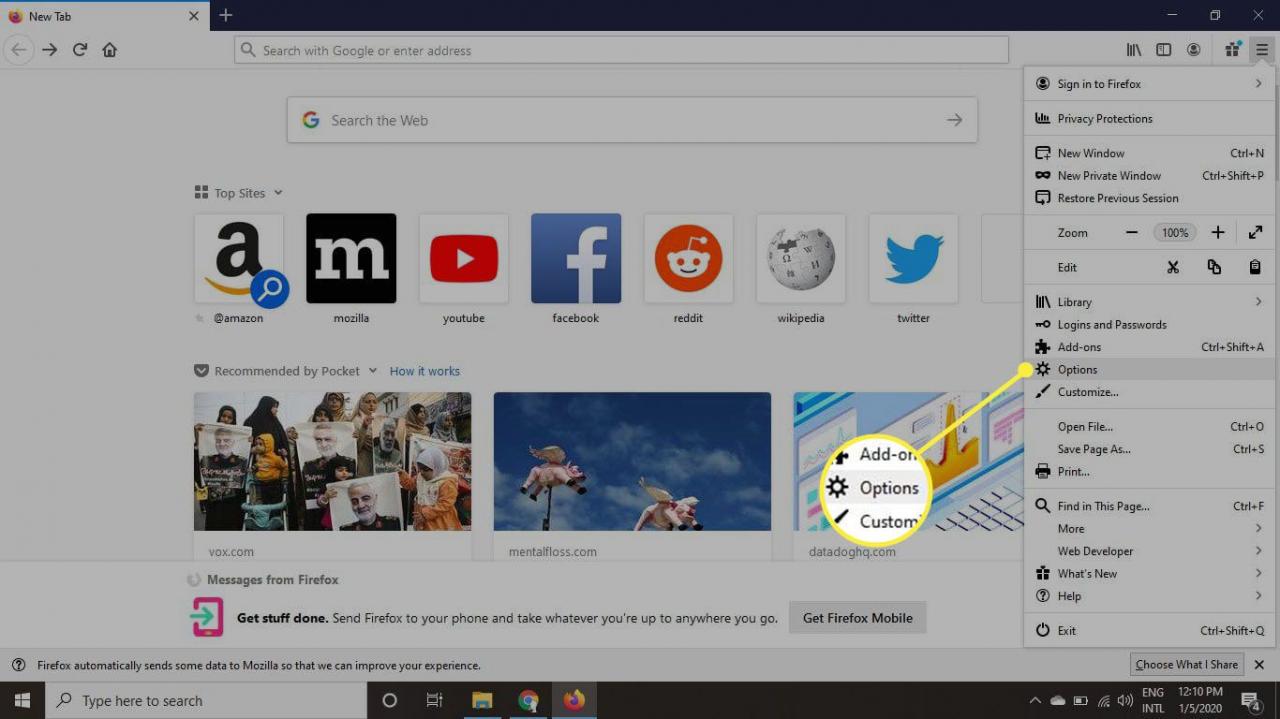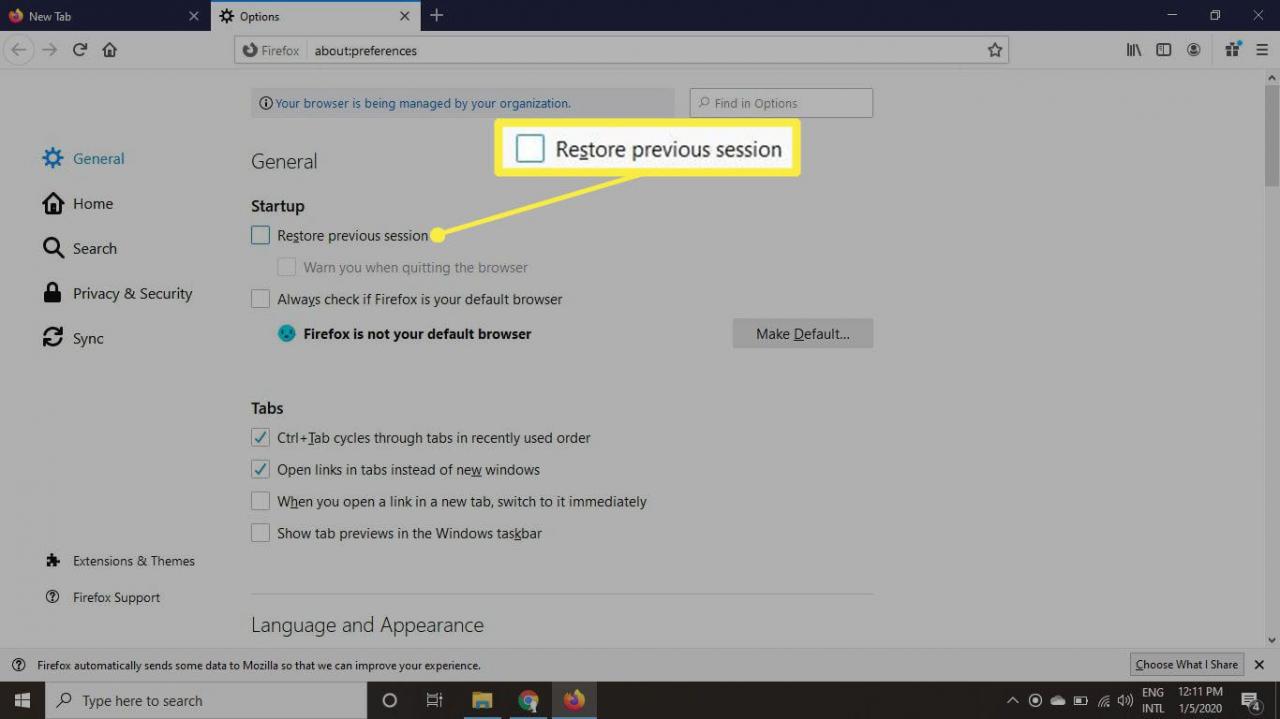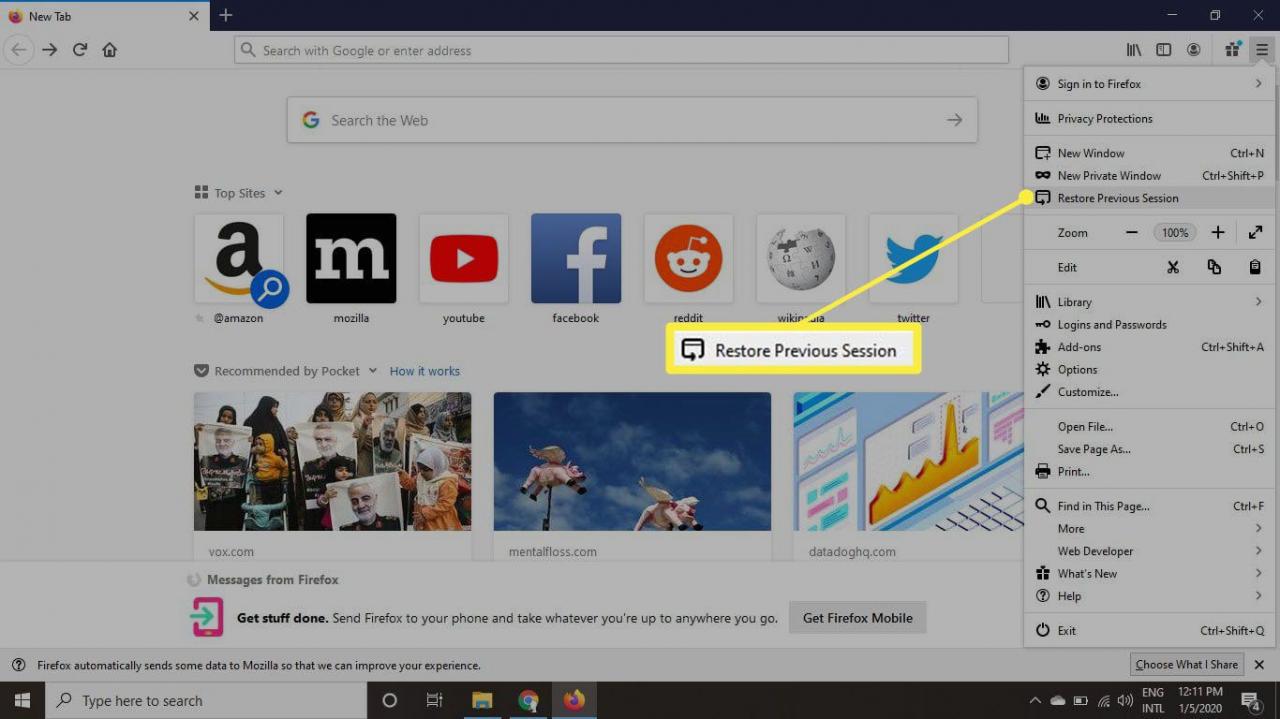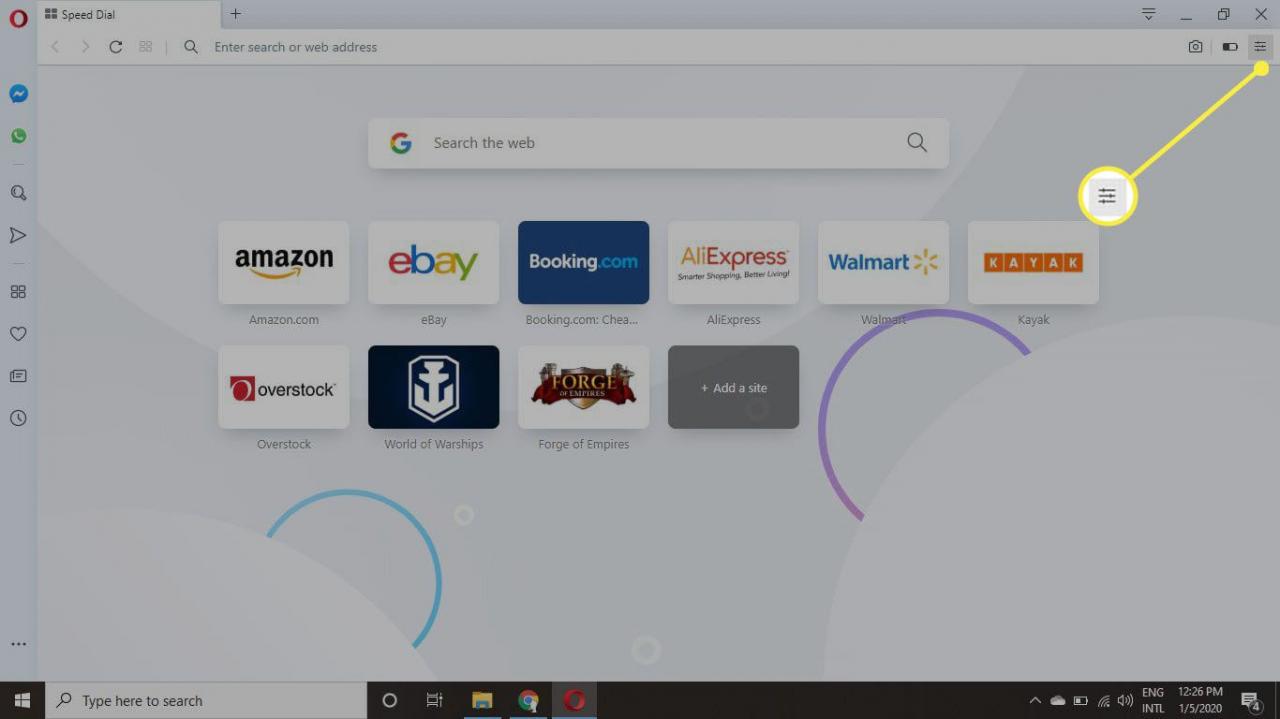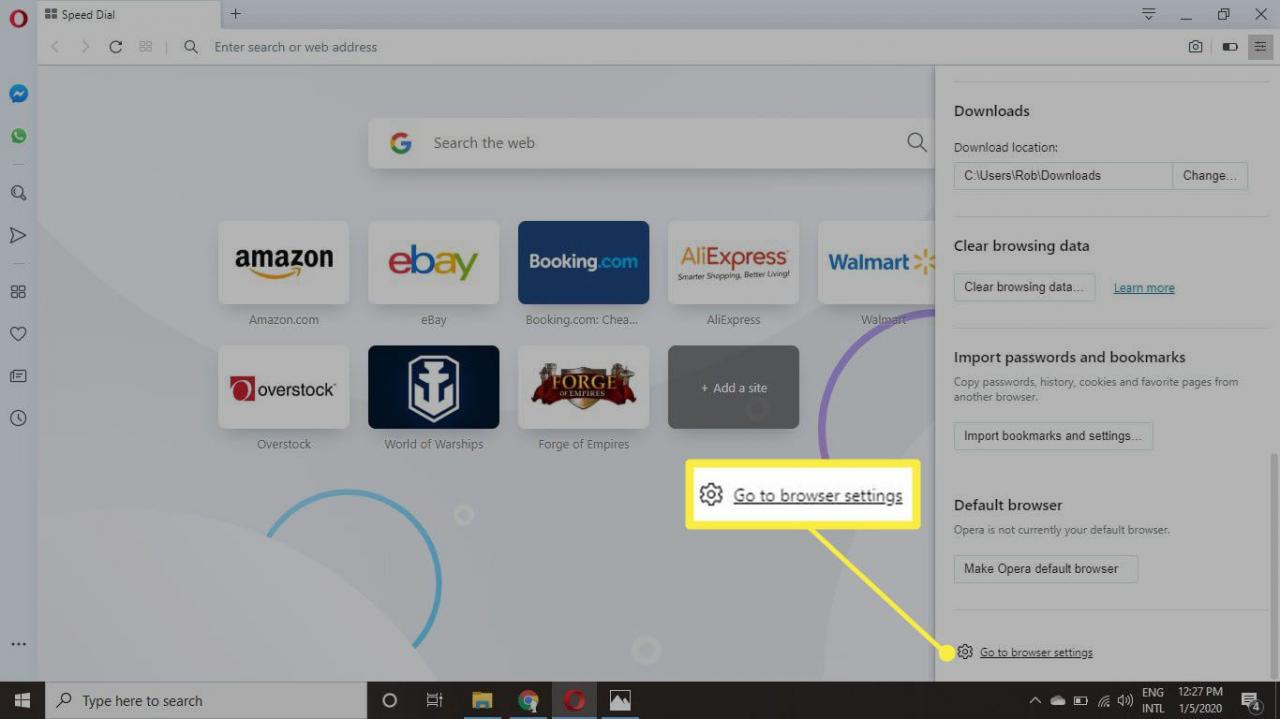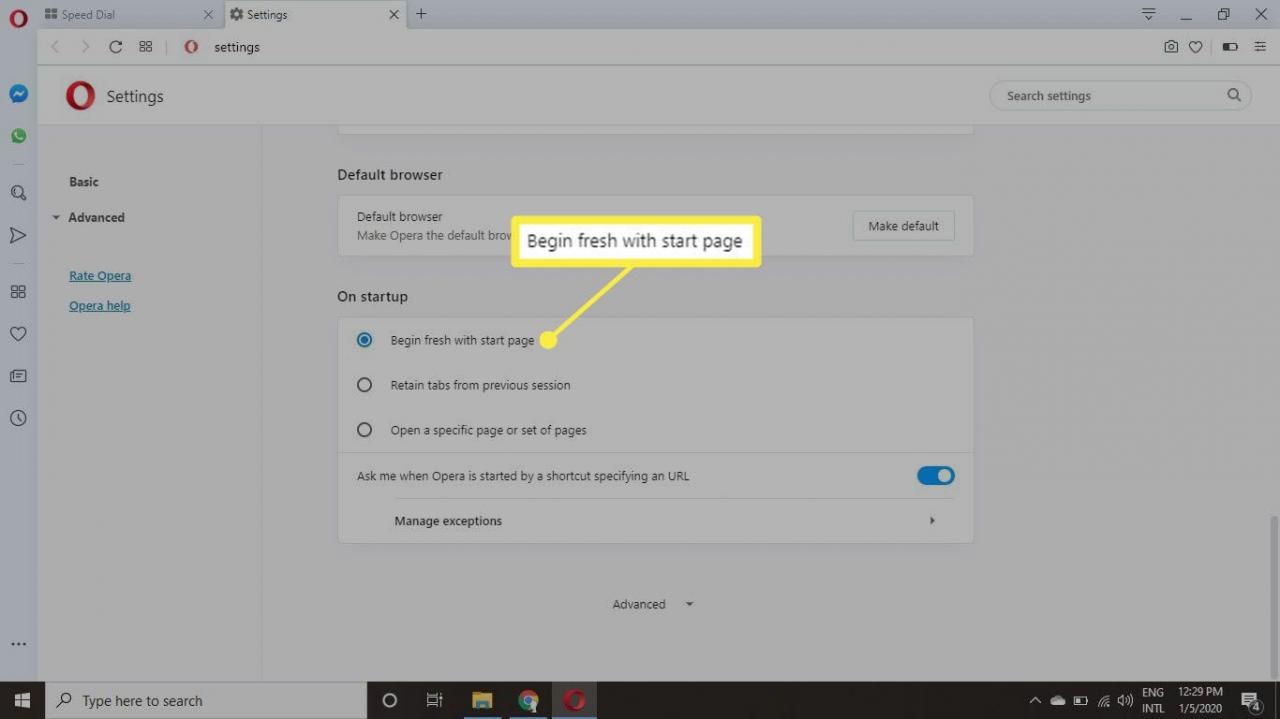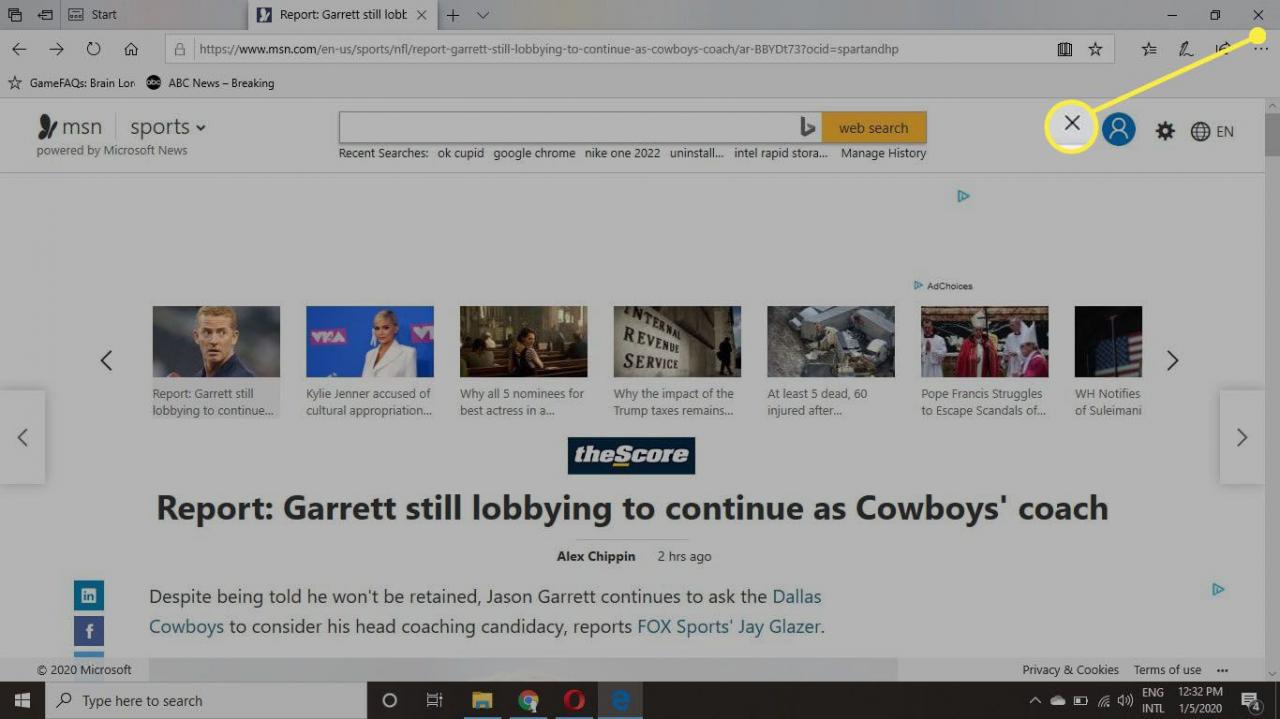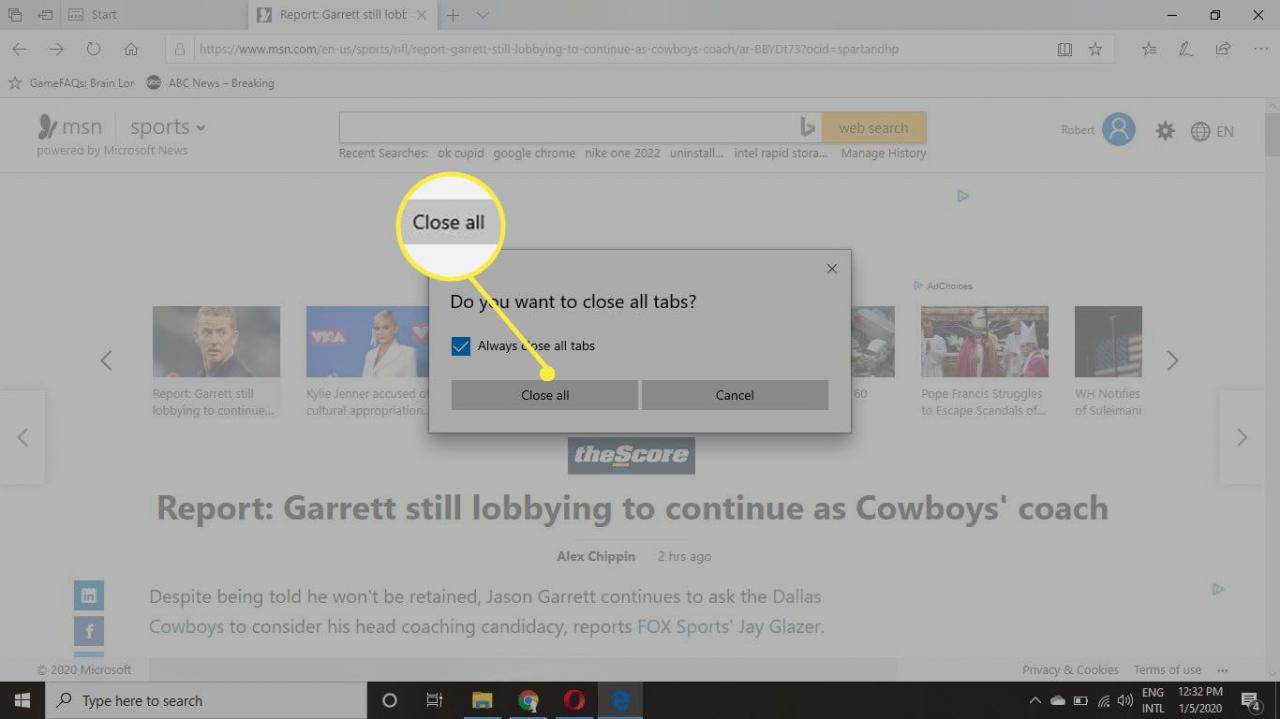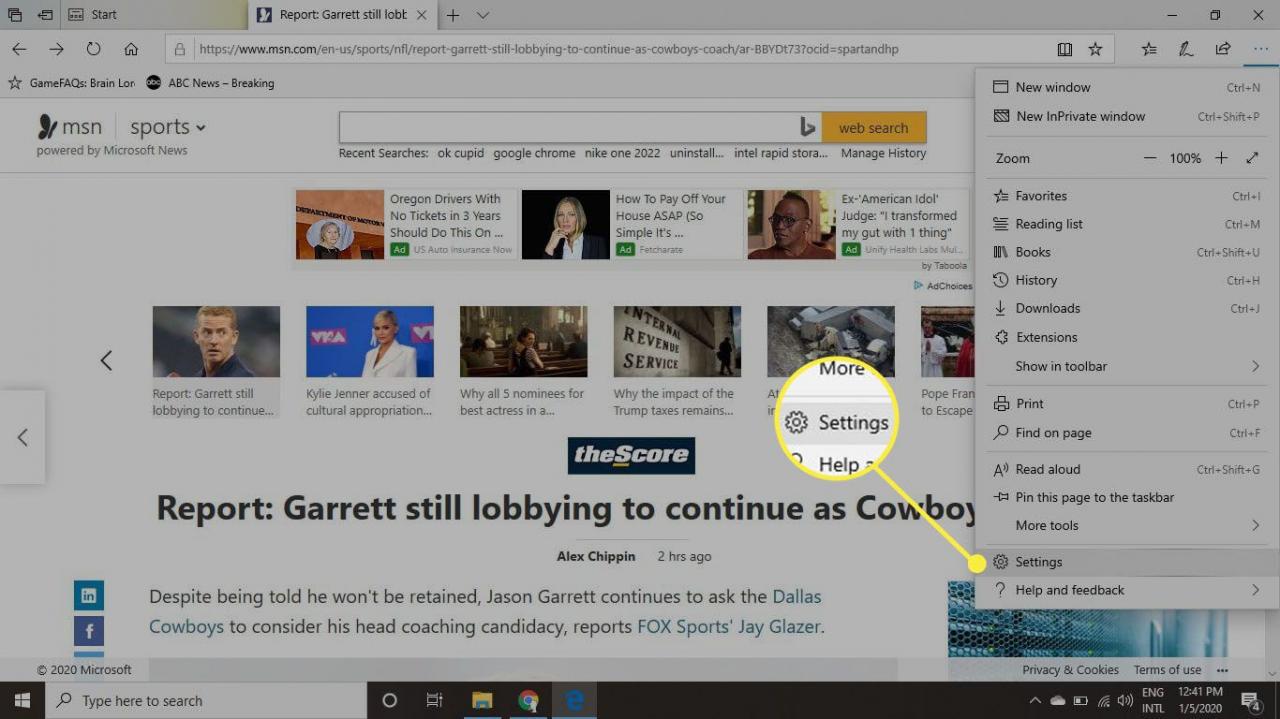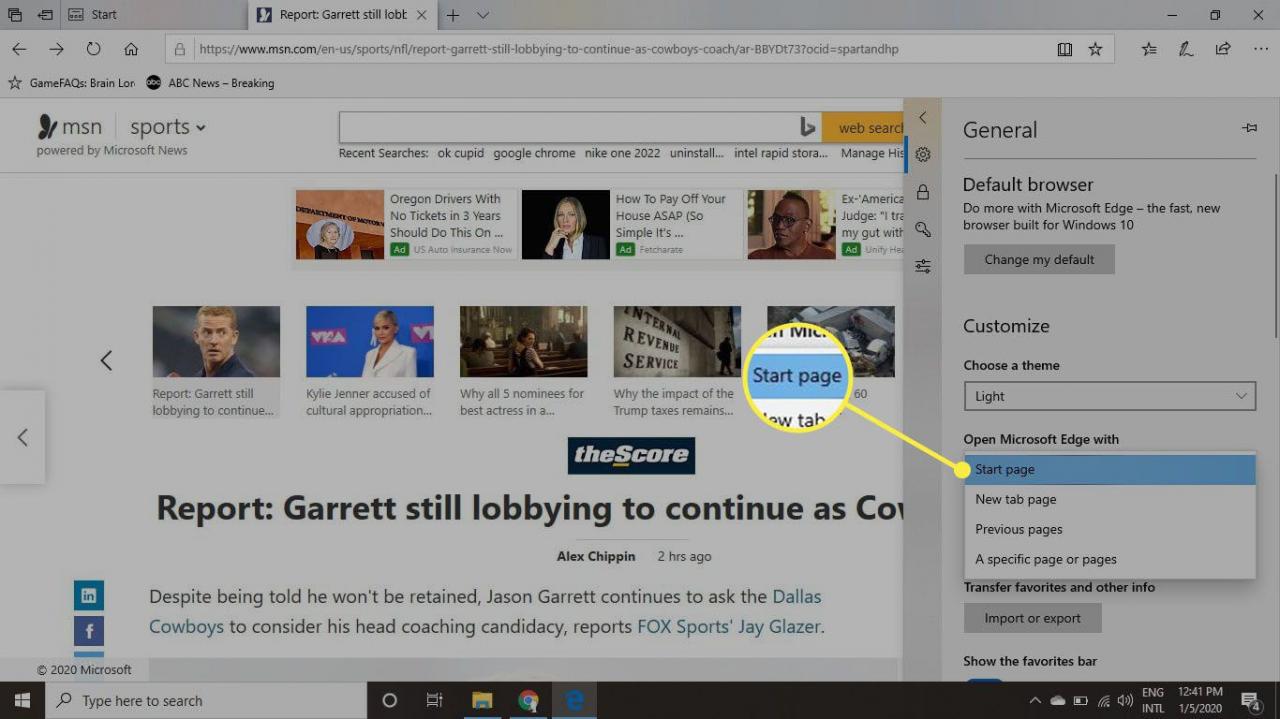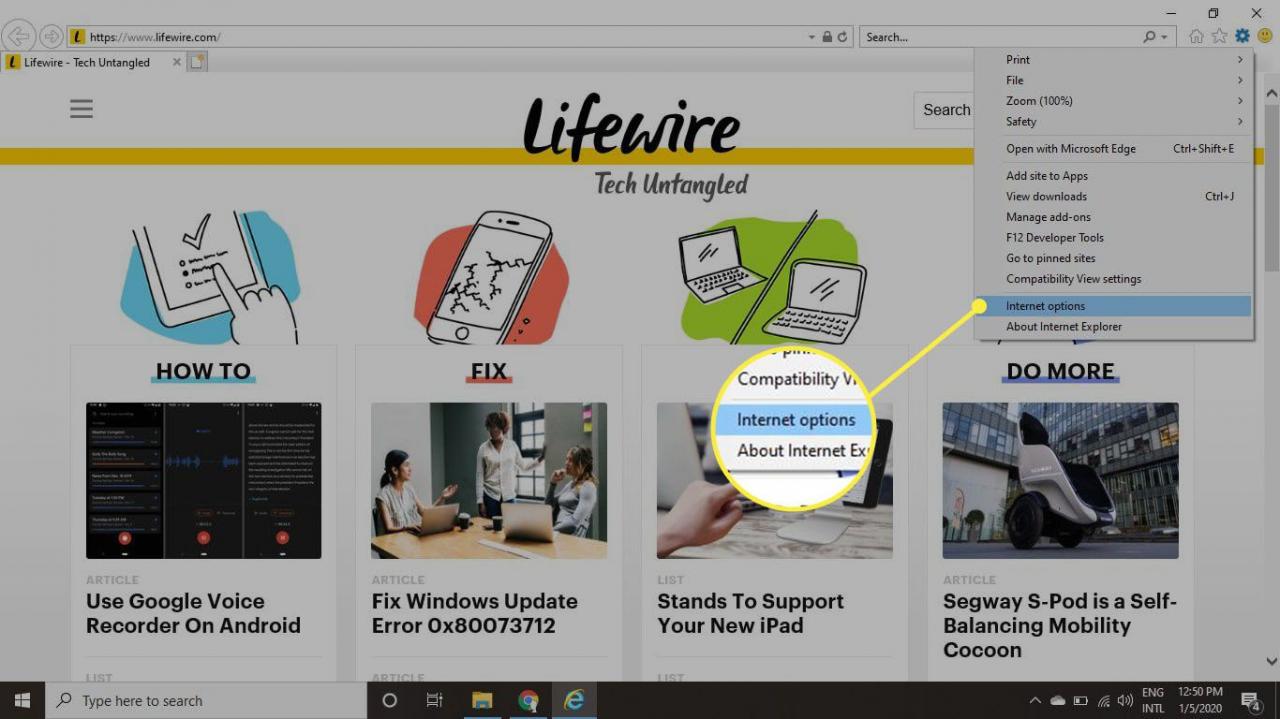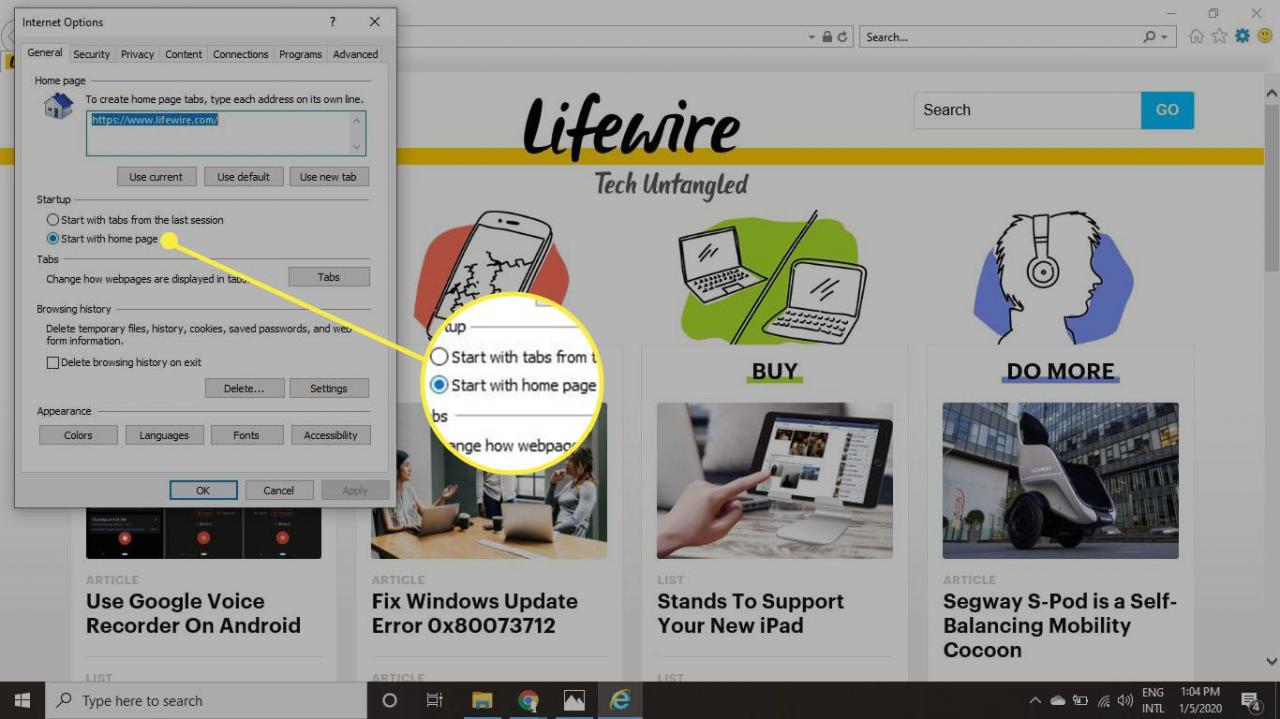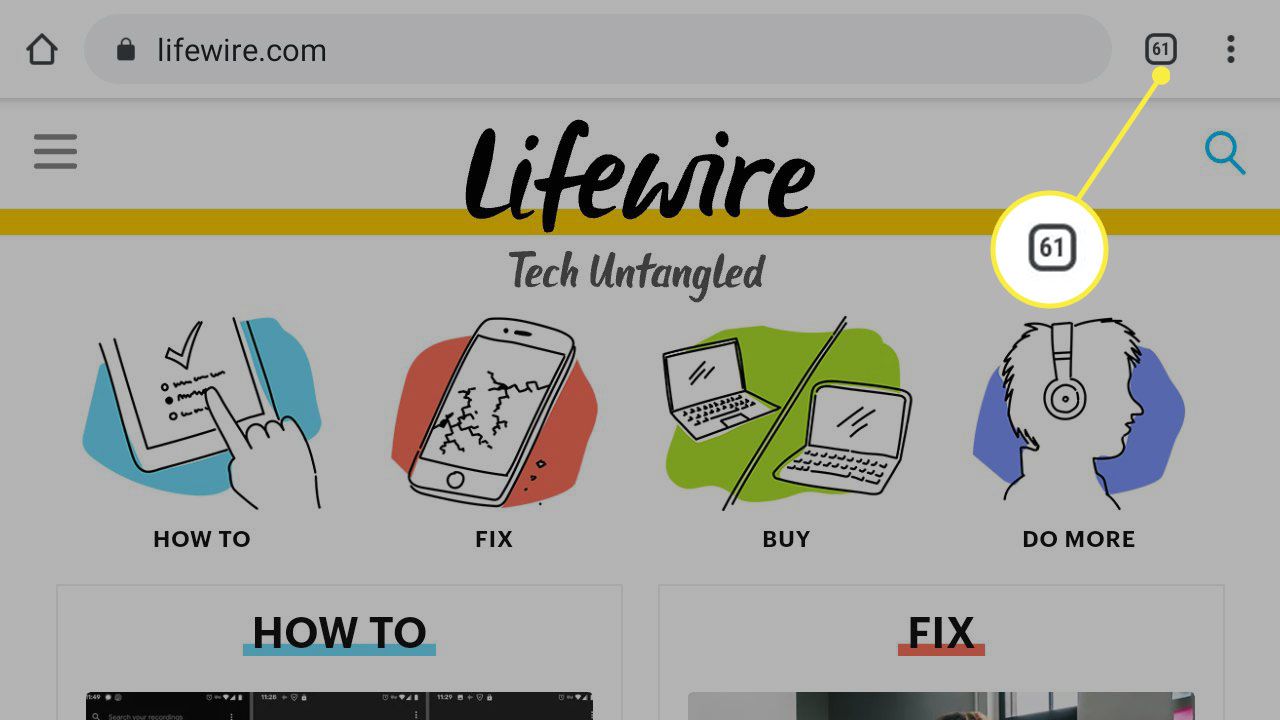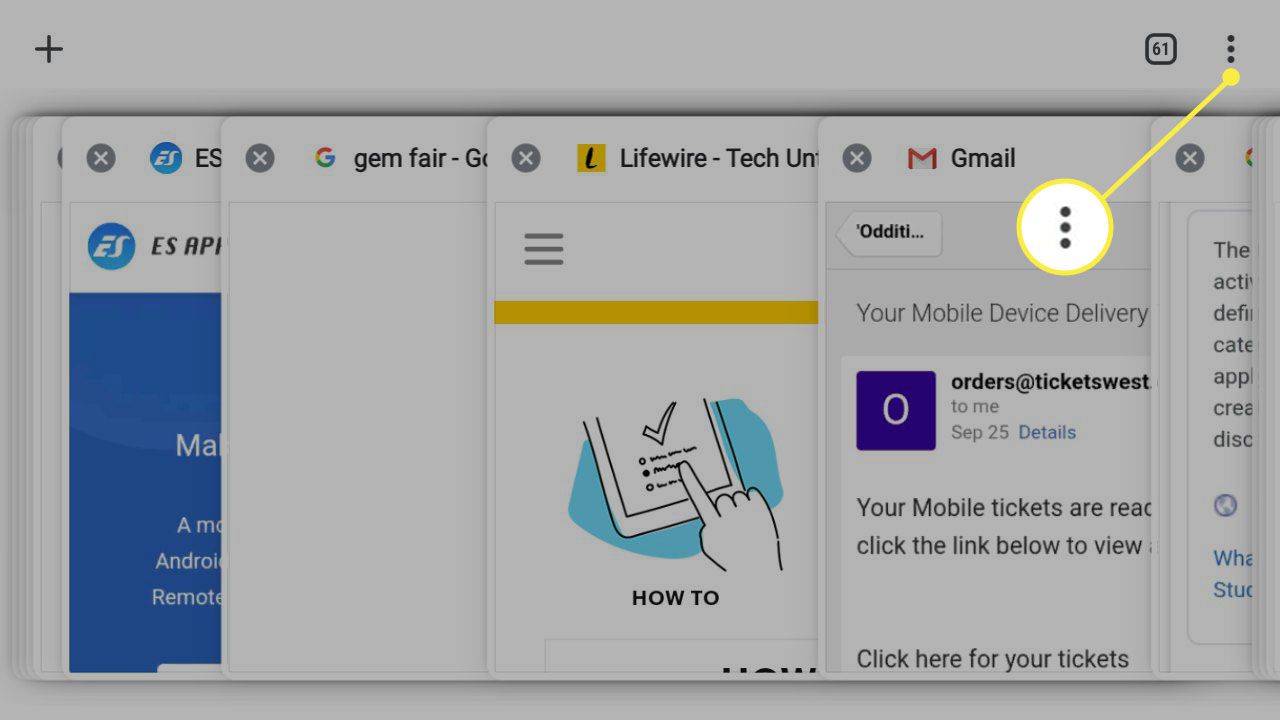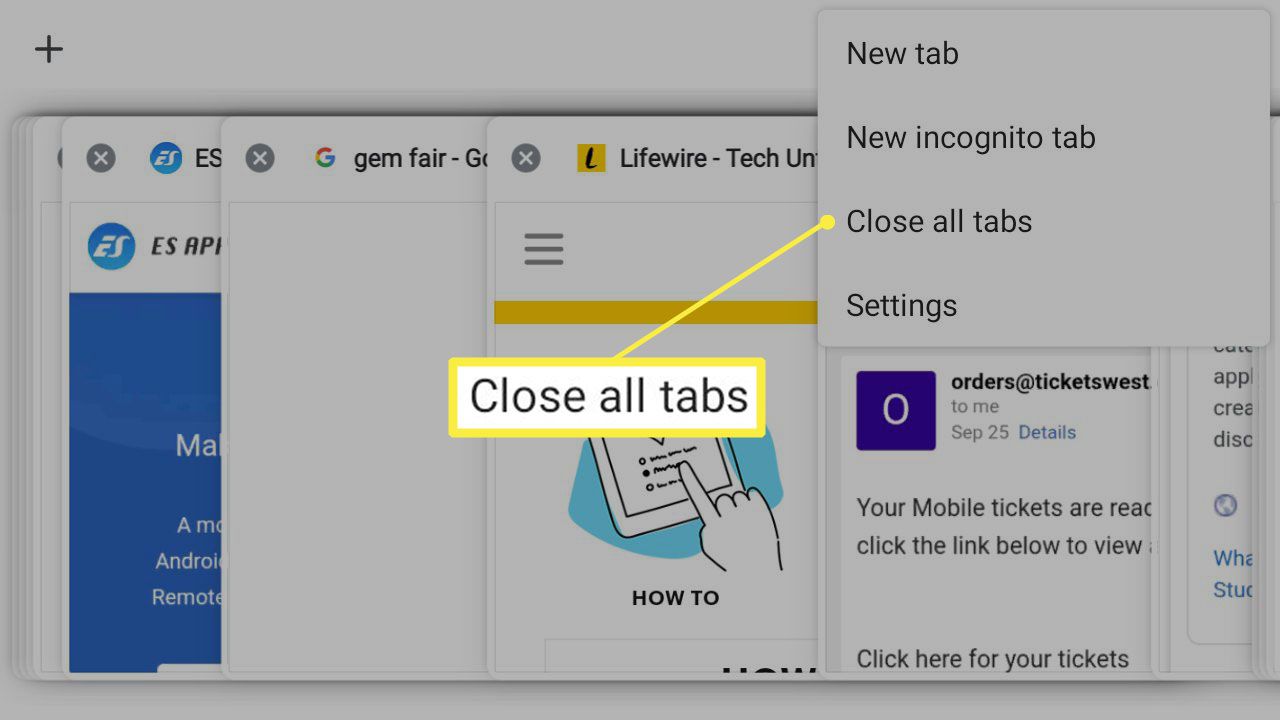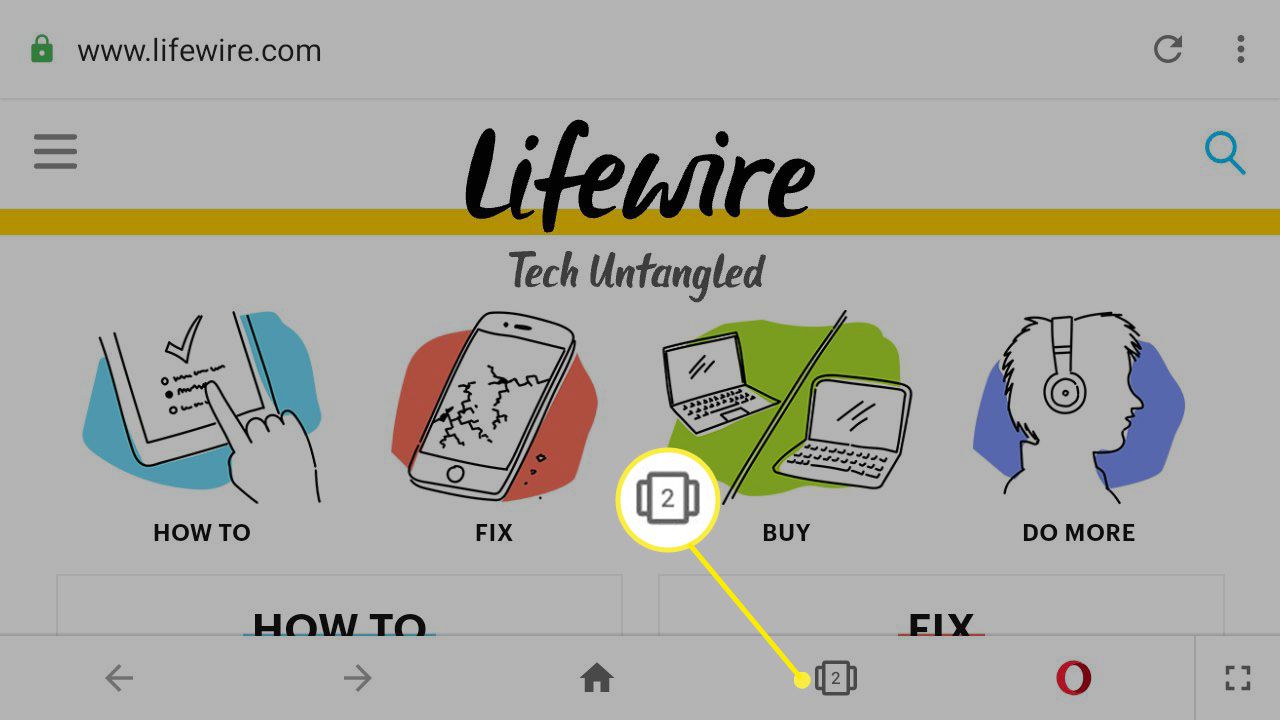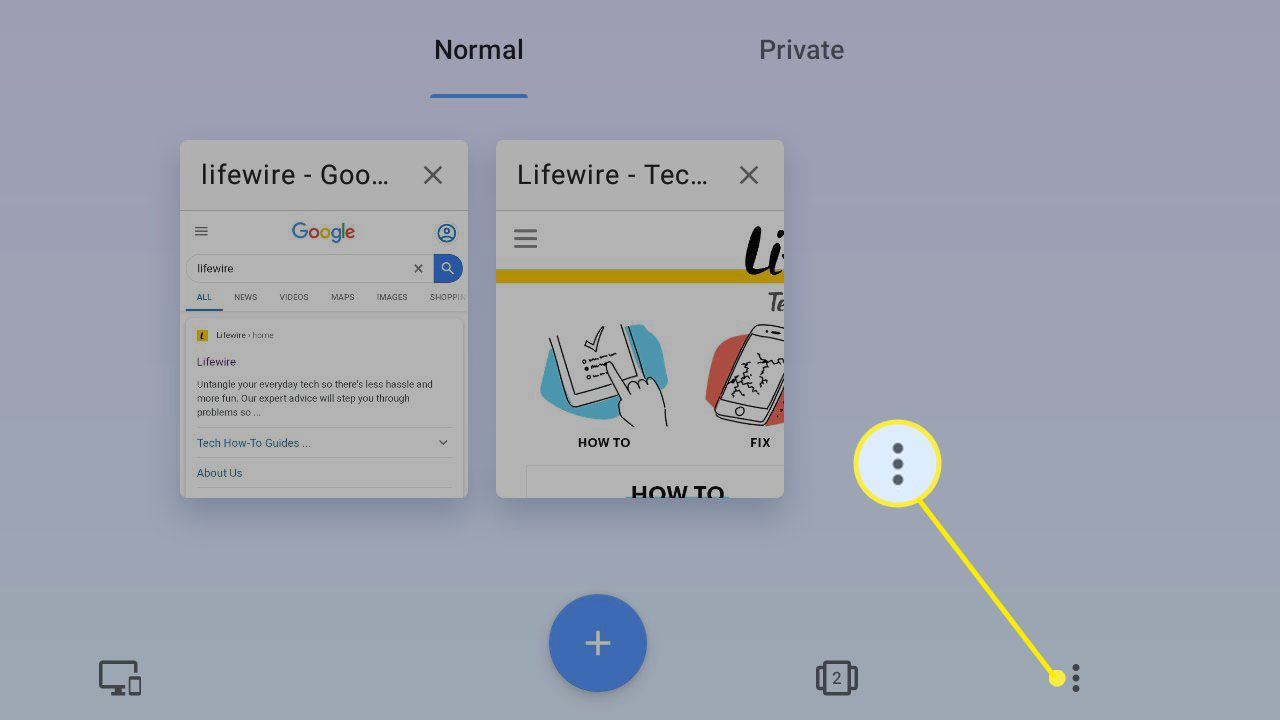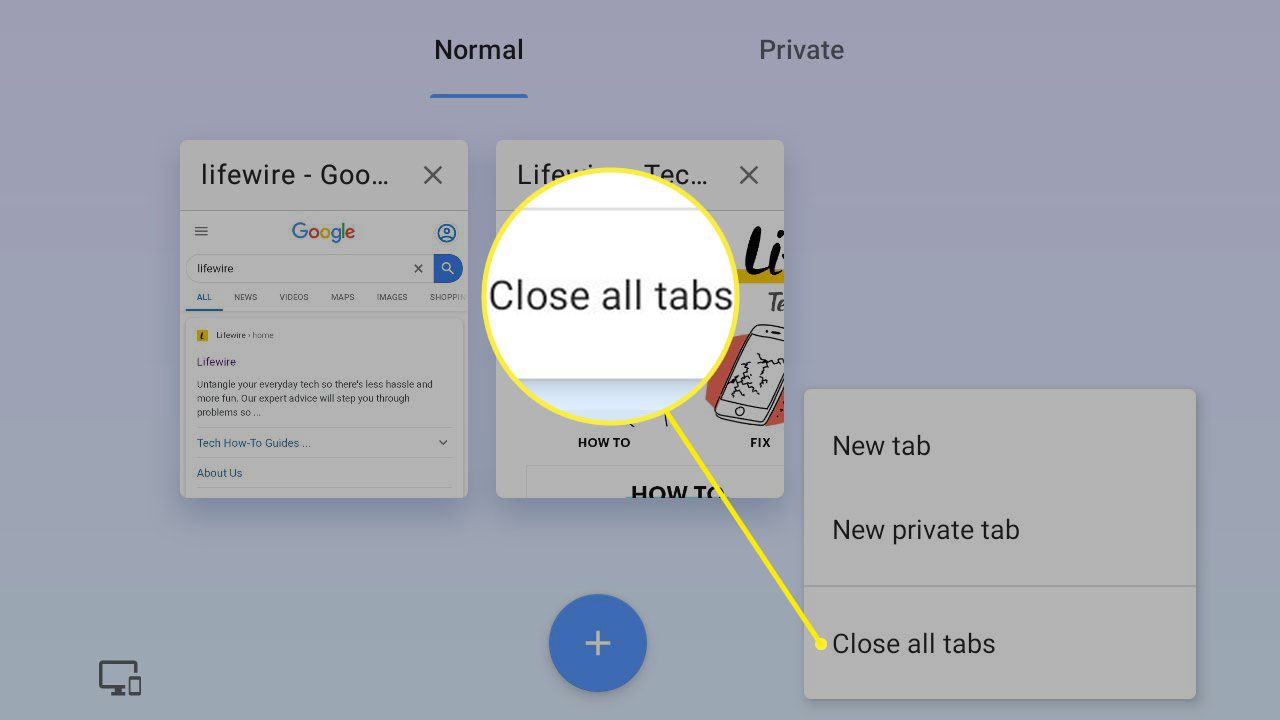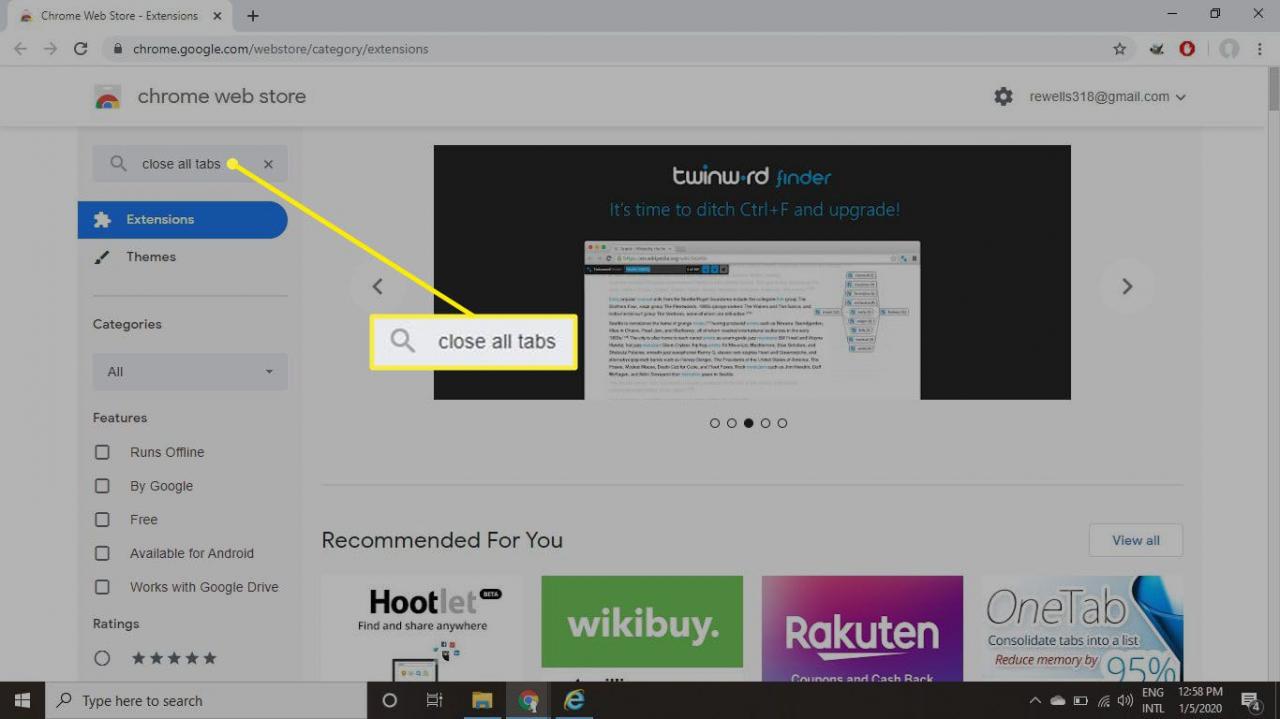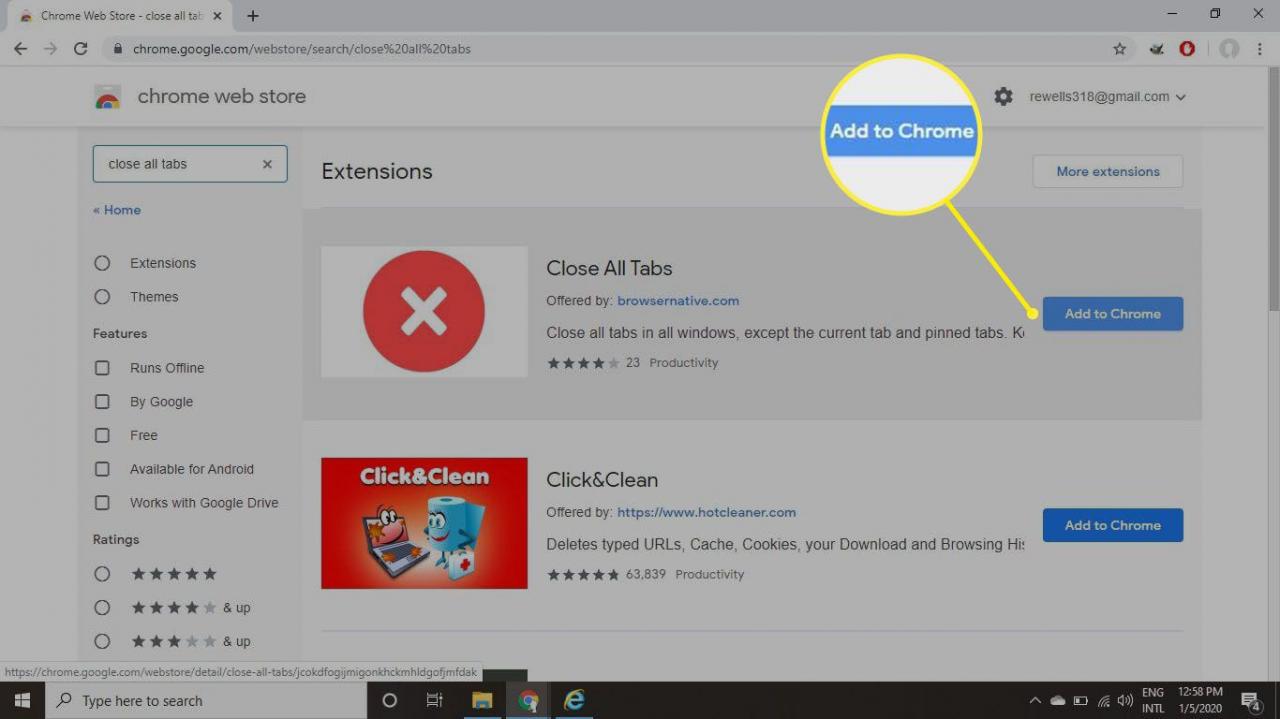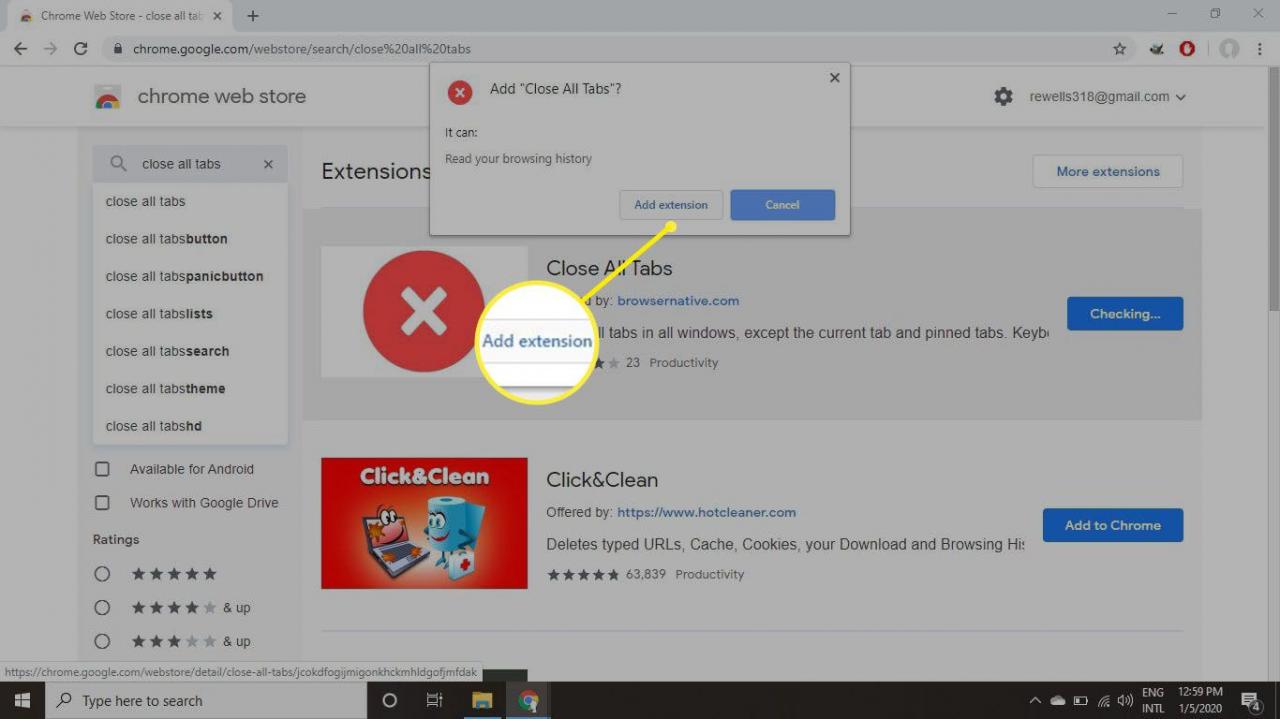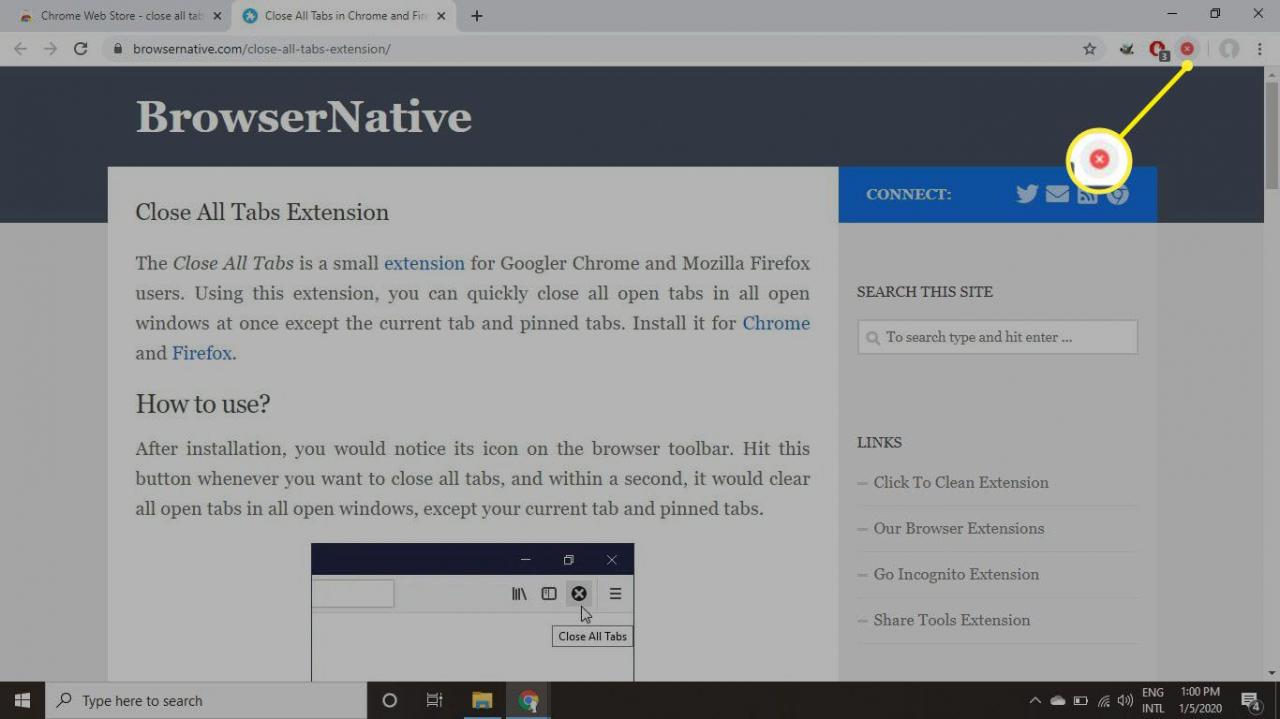V závislosti na nastavení vašeho prohlížeče se všechny karty, které máte otevřené při zavření okna, mohou znovu objevit při příštím spuštění relace procházení. Zde je postup, jak rychle zavřít všechny karty v nejpopulárnějších webových prohlížečích pro Windows, Mac a Android.
Pokyny v tomto článku platí pro Google Chrome, Firefox, Microsoft Edge, Internet Explorer a Opera. Ujistěte se, že používáte nejnovější verzi prohlížeče.
Minimalistické znázornění základního rozložení uživatelského rozhraní prohlížeče. Getty Images / pop_jop
Jak zavřít karty v prohlížeči Chrome
Postup vymazání všech otevřených karet prohlížeče ve verzi prohlížeče Google Chrome pro stolní počítače:
-
Vyberte tři svislé tečky v pravém horním rohu a vyberte Nastavení z rozbalovací nabídky.
-
Vyberte Na začátku na levé straně a poté vyberte Otevřete novou záložku. Po zavření prohlížeče se vám po spuštění zobrazí jedna prázdná karta.
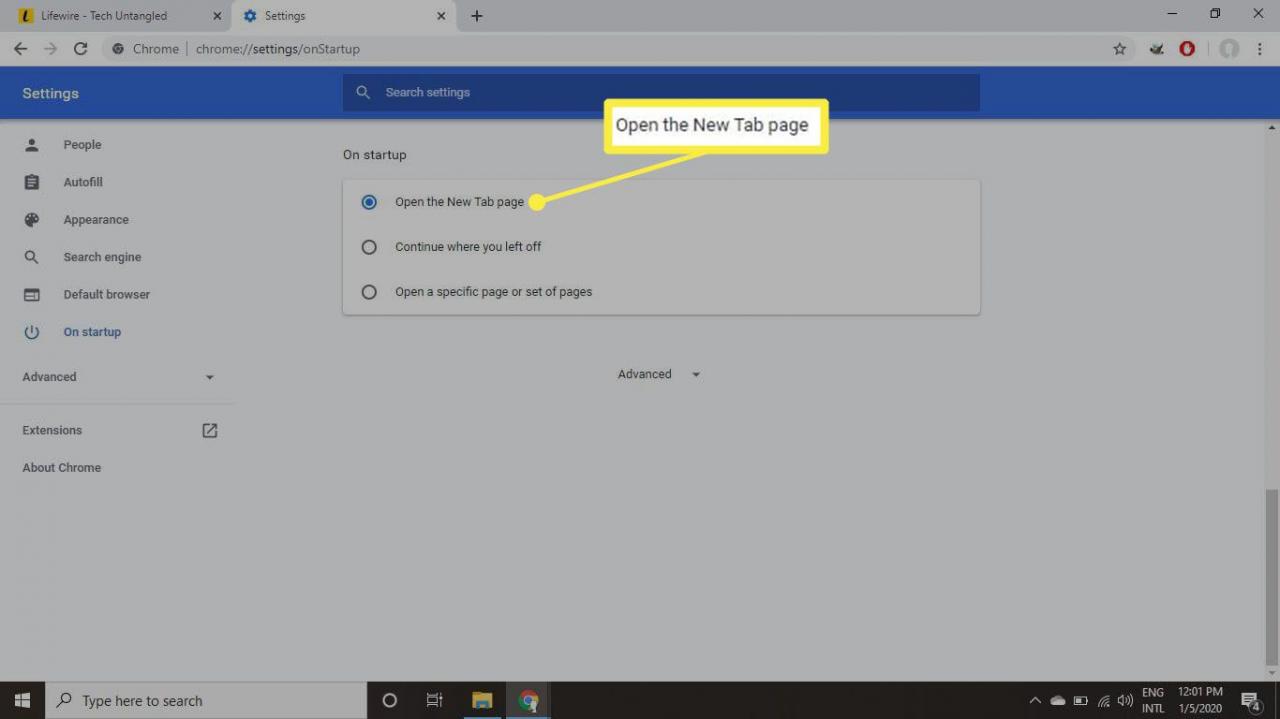
Jak zavřít karty ve Firefoxu
Chcete-li vymazat všechny otevřené karty prohlížeče v desktopové verzi Firefoxu:
-
Vyberte čárkované menu v pravém horním rohu a vyberte možnosti z rozbalovací nabídky.
-
Vyberte obecné na levé straně, pak zrušte zaškrtnutí Obnovit předchozí relaci volba.
- Jakmile zavřete a znovu otevřete Firefox a zahájíte novou relaci, všechny karty budou pryč.
Chcete-li obnovit karty z předchozí relace, vyberte ikonu čárkovaného menu A zvolte Obnovit předchozí relaci.
Jak zavřít karty v aplikaci Opera
Chcete-li vymazat všechny otevřené karty prohlížeče v desktopové verzi Opera:
-
Vyberte čárkované menu v pravém horním rohu.
-
Přejděte do dolní části rozevírací nabídky a vyberte Přejděte do nastavení prohlížeče.
-
Přejděte dolů a vyberte Začněte znovu úvodní stránkou pod Na začátku. Vaše karty budou nyní vymazány pokaždé, když se Opera zavře.
Jak zavřít karty v Microsoft Edge
Microsoft Edge vám dává možnost zavřít všechny karty, kdykoli zavřete okno prohlížeče:
-
Vyberte X v pravém horním rohu okna prohlížeče.
-
Vyberte Zavřít všechny.
Zaškrtněte políčko vedle Vždy zavřete všechny karty nastavte toto jako výchozí chování při zavření okna prohlížeče.
-
Chcete-li změnit výchozí předvolby karet, vyberte elipsy (...) v pravém horním rohu Edge a vyberte Nastavení z rozbalovací nabídky.
-
Vyberte Úvodní stránka pod Otevřete Microsoft Edge pomocí.
Jak zavřít karty v aplikaci Internet Explorer 11
Stejně jako u aplikace Microsoft Edge vám Internet Explorer nabízí možnost zavřít všechny karty při každém zavření okna prohlížeče. Chcete-li změnit výchozí předvolby karty:
-
Vyberte Nastavení zařízení v pravém horním rohu a vyberte Možnosti Internetu.
-
Vyberte obecné a potom vyberte Začněte s domovskou stránkou pod Startup.
Jak zavřít karty v prohlížeči Chrome a Firefox pro Android
Verze Chrome a Firefox pro Android udržují vaše karty otevřené mezi relacemi, kromě případů, kdy je výslovně zavřete. Postup vymazání všech otevřených karet prohlížeče v mobilních verzích obou prohlížečů:
-
Klepněte na Karta ikona (čtverec s číslem) v pravém horním rohu.
-
Klepněte na tři svislé tečky v pravém horním rohu.
-
Použijte Zavřít všechny karty.
Zavřete všechny karty prohlížeče v aplikaci Opera pro Android
Postup vymazání všech otevřených karet prohlížeče v mobilní verzi Opery:
-
Klepněte na Karta ikona (čtverec s číslem) ve spodní liště nabídky.
-
Klepněte na tři svislé tečky v pravém dolním rohu.
-
Použijte Zavřít všechny karty.
Zavřete všechny karty prohlížeče pomocí rozšíření
Některé prohlížeče podporují doplňky a rozšíření, které umožňují zavřít všechny karty jediným kliknutím, což je mnohem pohodlnější než otevírání a zavírání okna nebo změna nastavení. Chcete-li například zavřít všechny karty pomocí rozšíření pro Chrome: